win11怎么设置独立显卡优先 win11如何设置独立显卡优先
更新时间:2023-10-17 09:56:41作者:xinxin
由于用户入手的win11电脑中配备有独显和核显双重显卡设备,因此在日常运行的时候,我们可以选择核显性能来降低功耗,而当用户想要在win11电脑上玩游戏时,就可以切换独立显卡优先来提高性能运行,那么win11怎么设置独立显卡优先呢?下面小编就给大家讲解win11如何设置独立显卡优先,一起来看看吧。
推荐下载:微软最新系统win11下载
具体方法:
1.首先进入开始菜单,选择【设置】进入win11设置界面;
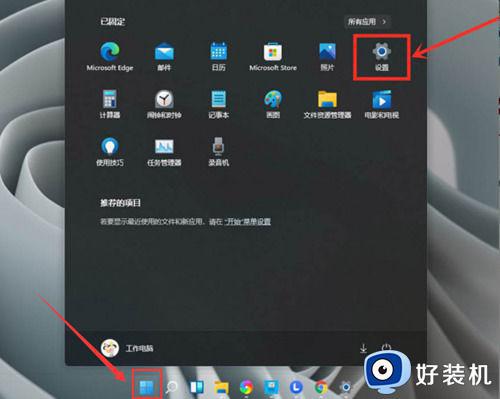
2、进入设置界面后,选择【游戏模式】;
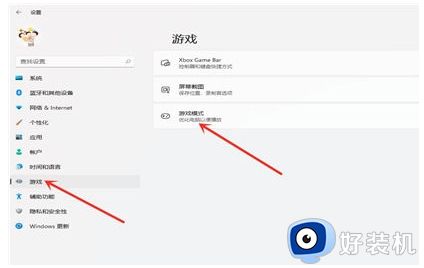
3、选择【图形】;
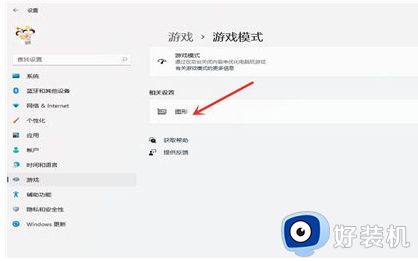
4、选择【浏览】;
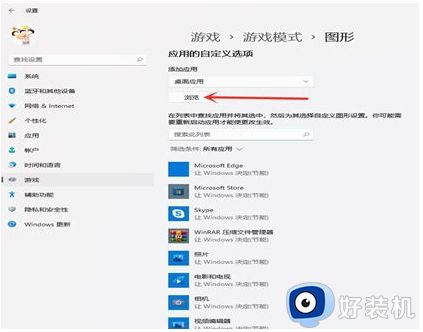
5、选择要添加独立显卡的游戏;
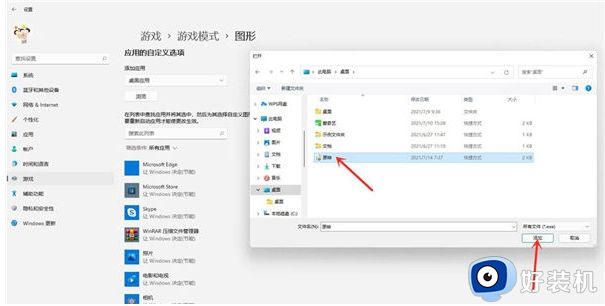
6、选中“游戏”下面的“选项”;
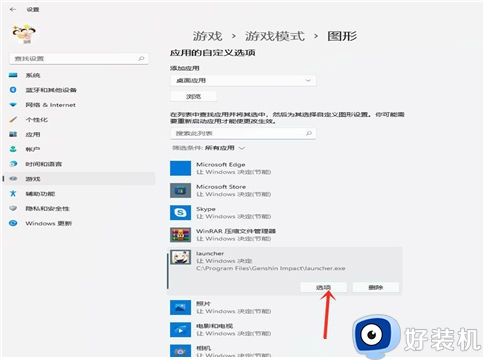
7、勾选【高性能(独立显卡)】,点击【保存】即可;
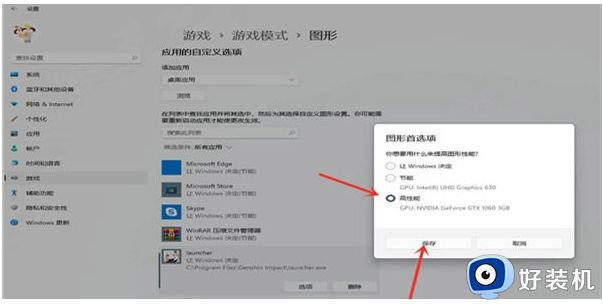
8、设置完成,如下图所示。
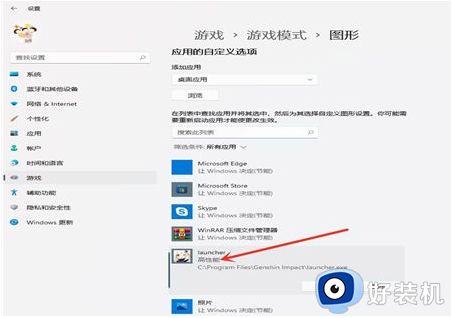
以上就是小编给大家讲解的一篇win11如何设置独立显卡优先所有步骤了,如果有不了解的用户就可以按照小编的方法来进行操作了,相信是可以帮助到一些新用户的。
win11怎么设置独立显卡优先 win11如何设置独立显卡优先相关教程
- win11怎么设置独立显卡运行游戏 win11怎么设置游戏使用独立显卡
- Win11如何设置独立显卡 Win11怎么设置独显运行游戏
- win11找不到独显怎么办 win11检测不到独立显卡如何处理
- win11怎么设置游戏高性能模式 win11游戏开启高性能模式的方法
- win11怎么设置独显 win11笔记本切换独显设置方法
- win11任务管理器程序优先级设置教程 win11任务管理器优先级调整方法
- 如何调高win11进程优先级 调高win11进程优先级图文教程
- win11进程优先级怎么设置 win11怎么设置程序的优先级
- win11系统卡顿的优化教程 win11怎么优化系统
- win11系统性能的优化方法 win11怎么优化性能
- win11家庭版右键怎么直接打开所有选项的方法 win11家庭版右键如何显示所有选项
- win11家庭版右键没有bitlocker怎么办 win11家庭版找不到bitlocker如何处理
- win11家庭版任务栏怎么透明 win11家庭版任务栏设置成透明的步骤
- win11家庭版无法访问u盘怎么回事 win11家庭版u盘拒绝访问怎么解决
- win11自动输入密码登录设置方法 win11怎样设置开机自动输入密登陆
- win11界面乱跳怎么办 win11界面跳屏如何处理
win11教程推荐
- 1 win11安装ie浏览器的方法 win11如何安装IE浏览器
- 2 win11截图怎么操作 win11截图的几种方法
- 3 win11桌面字体颜色怎么改 win11如何更换字体颜色
- 4 电脑怎么取消更新win11系统 电脑如何取消更新系统win11
- 5 win10鼠标光标不见了怎么找回 win10鼠标光标不见了的解决方法
- 6 win11找不到用户组怎么办 win11电脑里找不到用户和组处理方法
- 7 更新win11系统后进不了桌面怎么办 win11更新后进不去系统处理方法
- 8 win11桌面刷新不流畅解决方法 win11桌面刷新很卡怎么办
- 9 win11更改为管理员账户的步骤 win11怎么切换为管理员
- 10 win11桌面卡顿掉帧怎么办 win11桌面卡住不动解决方法
